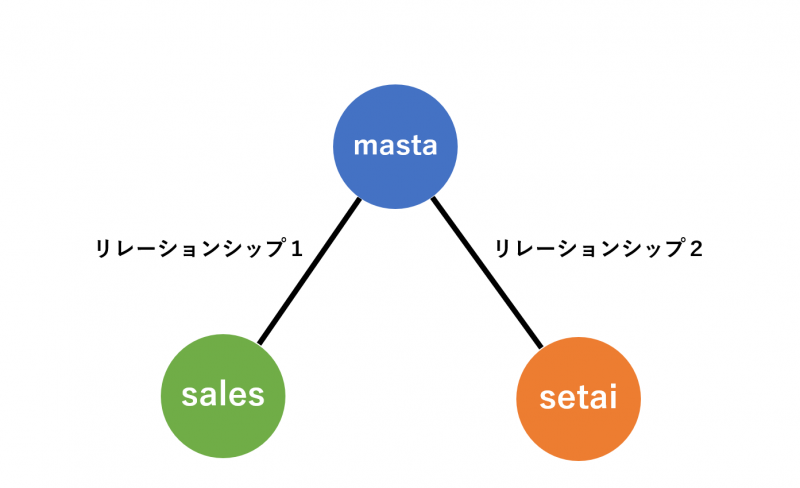エクセル (vr.2016) – ピボットテーブル – メジャー (カラム) 計算
リレーションシップされている別々のデータテーブルのメジャーを使用して計算する。
目次
データ
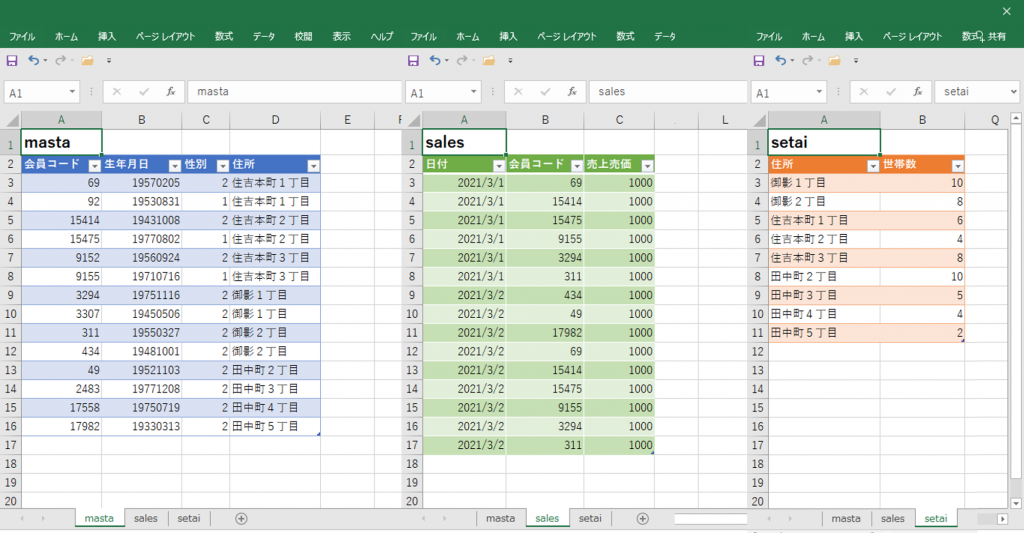
画像のような3種類のデータテーブルをリレーションしています。
| 番号 | プライマリ | セカンダリ | キー (結合句) |
| 1 | masta | sales | 会員コード |
| 2 | setai | masta | 住所 |
計算可能なメジャー
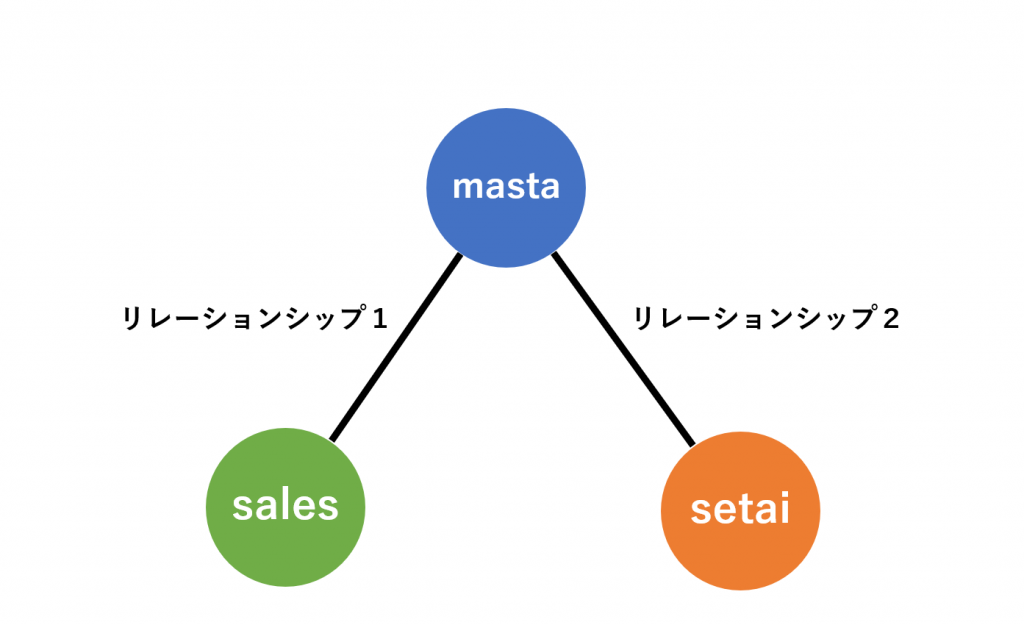
画像はデータテーブルのリレーションシップです。「masta」と「sales」、「masta」と「seta」はリレーションがあり、「sales」と「setai」にはリレーションがありません。(キー (結合句) がないから)
<計算可能なメジャーの関係>
・「masta」のメジャーと「sales」のメジャー
・「masta」のメジャーと「setai」のメジャー
<計算不可能なメジャーの関係>
・「sales」のメジャーと「setai」のメジャー
計算不可能と書きつつ・・・計算する方法はあります。
会員稼働率を計算
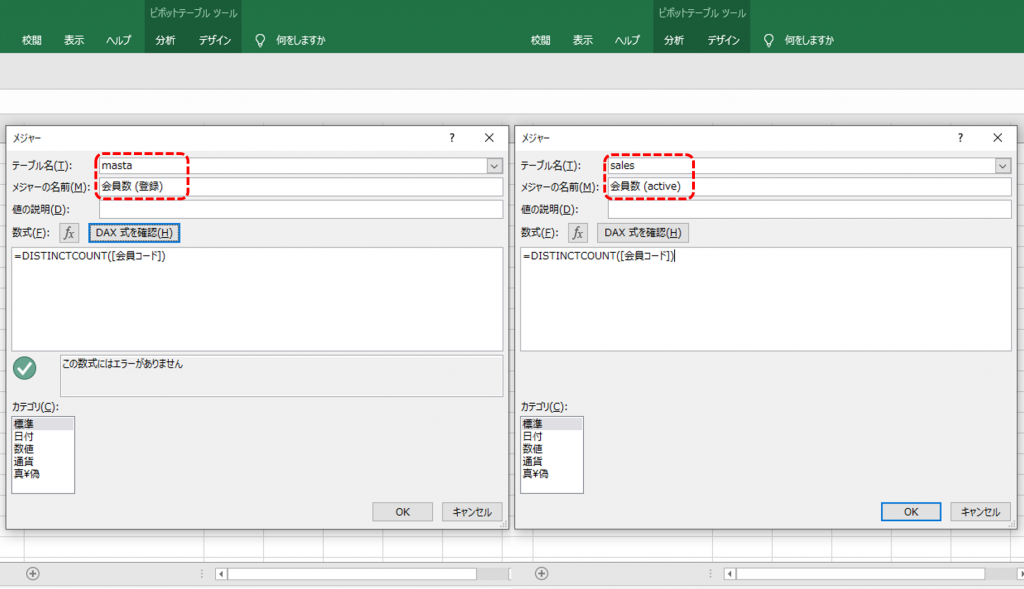
・「会員数 (登録)」はデータテーブル「masta」
・「会員数 (active)」はデータテーブル「sales」にあります。
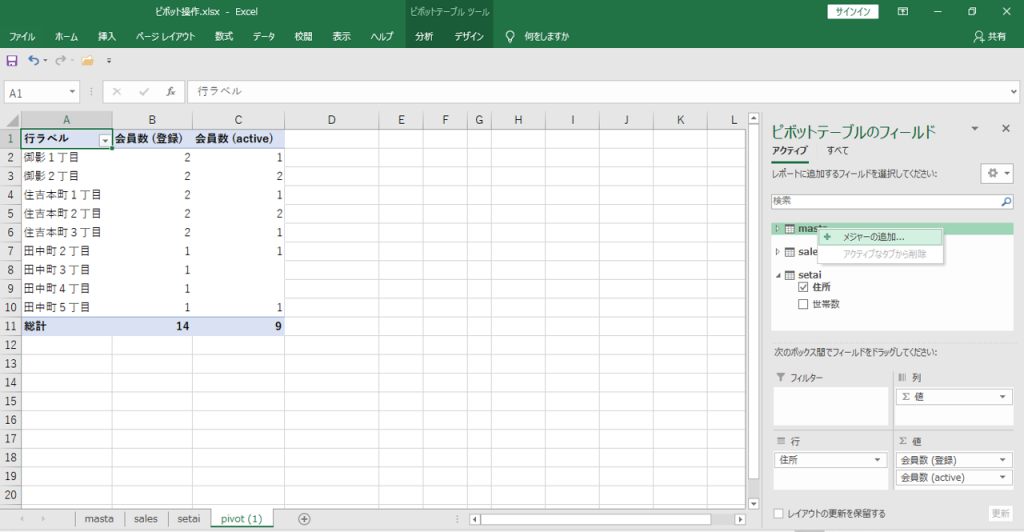
それぞれのメジャーがあるテーブル「masta」、テーブル「sales」どちらのテーブルでも作成できます。
もちろんテーブル「sales」とリレーションシップがない「seta」へは作成できません。
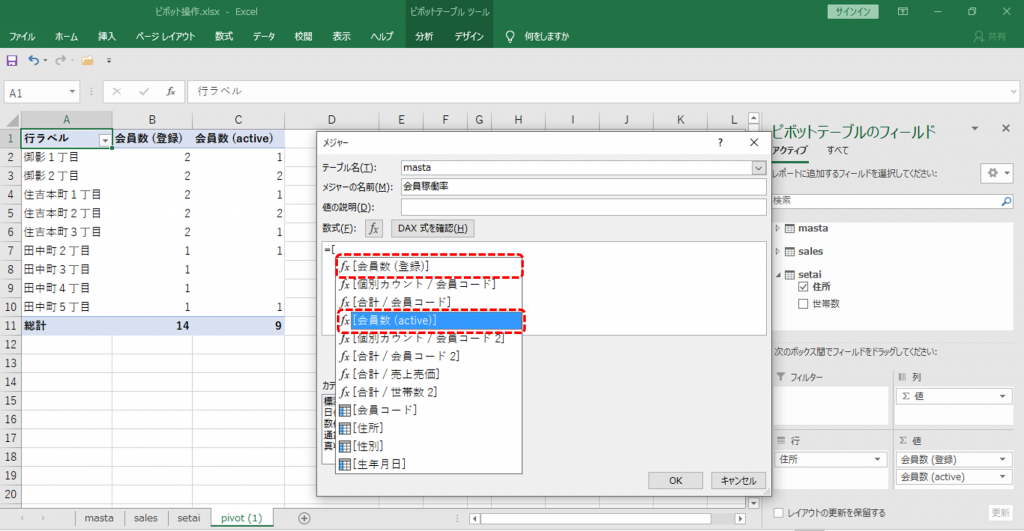
計算式は
・「会員数 (active)」÷「会員数 (登録)」です。
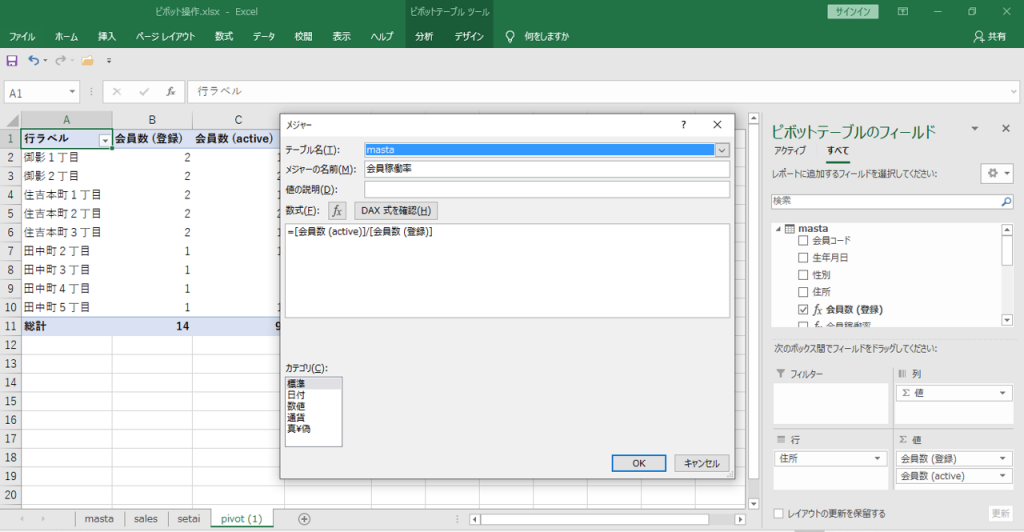
画像の計算式でOKです。
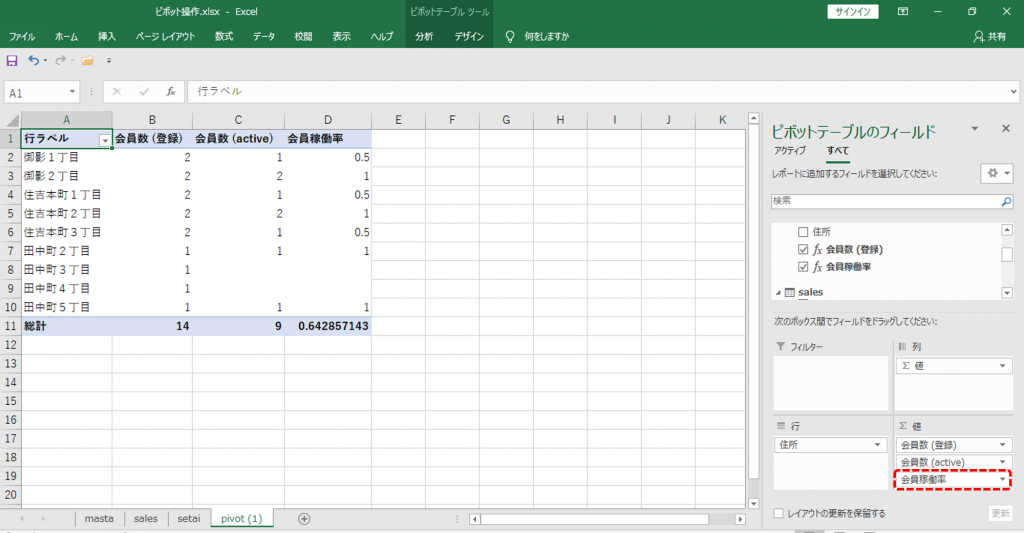
・値フィールドで集計します。

表示形式をパーセントにすると完成です。
会員組織率を計算
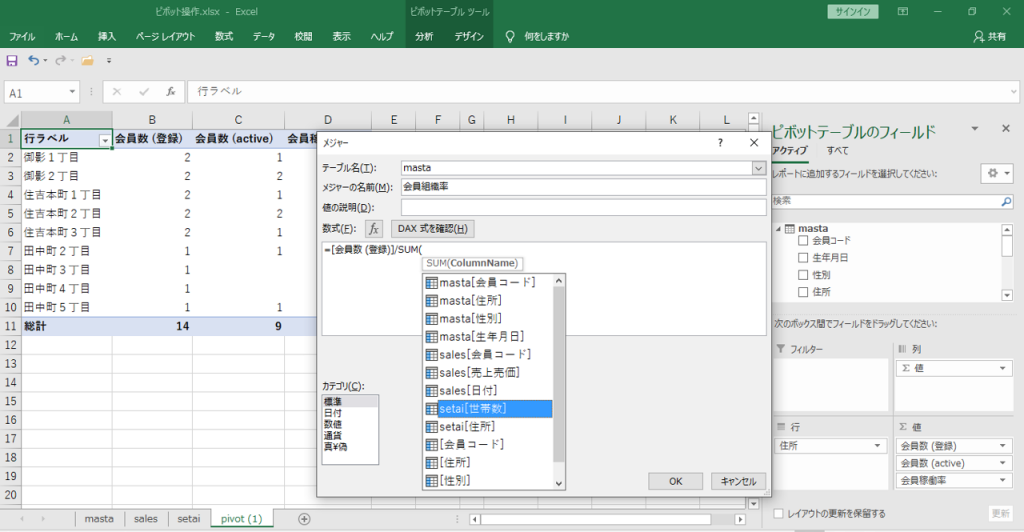
会員組織率=「会員数 (登録)」÷「世帯数」
このメジャーはリレーションシップされている「masta」と「setai」のテーブルへ作成することができます。
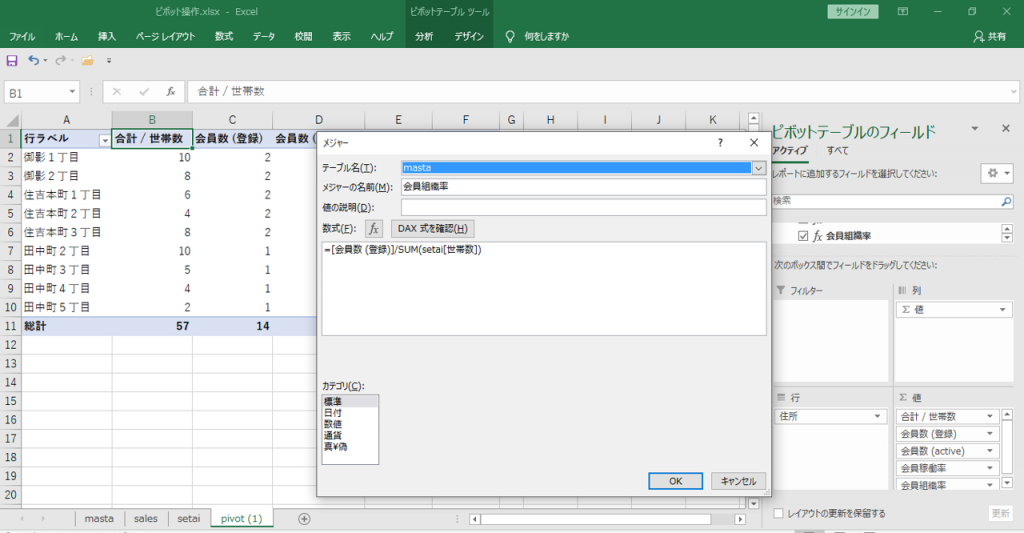
分母になる「世帯数」をSUMで合計する必要があります。「会員数 (登録)」は計算メジャーなのでSUMのような集計関数は使いません (使えない)。
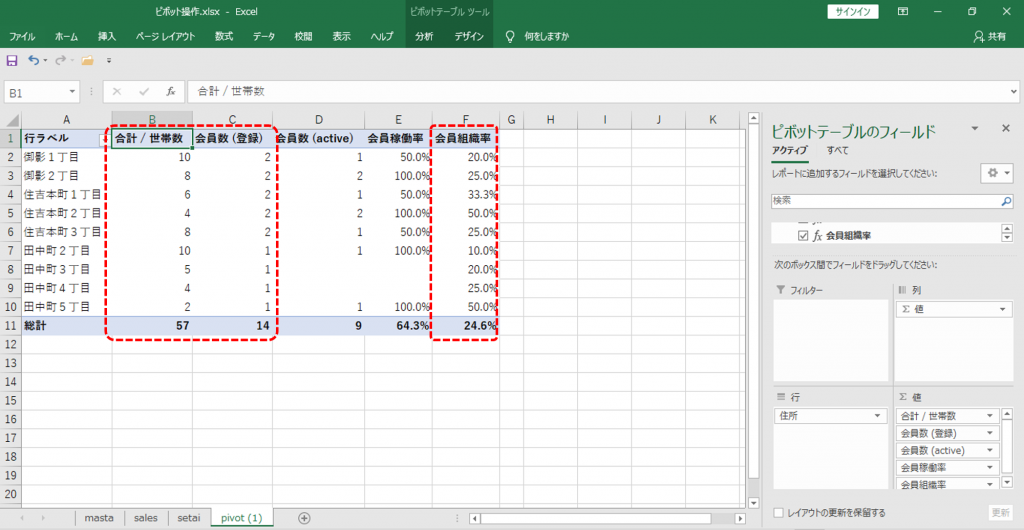
集計結果が正しければ成功です。
では、テーブル「sales」の「会員数 (active)」をリレーションシップがないテーブル「setai」の「世帯数」で割り算することはできるのでしょうか。